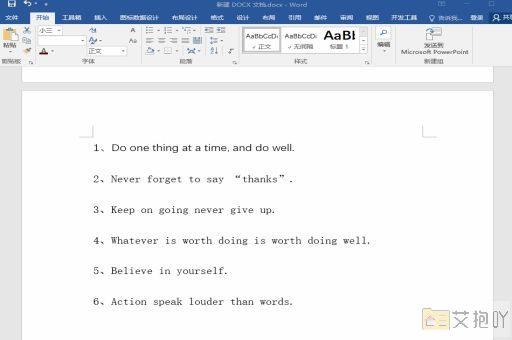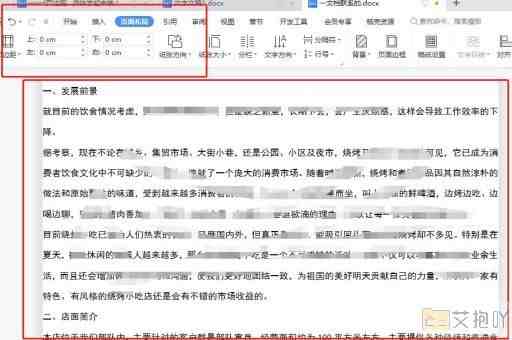电脑上所有的word文档无法编辑怎么办
标题:解决电脑上word文档无法编辑的问题
在日常工作中,我们经常会使用到microsoft office中的word软件进行文字处理。有时候我们会遇到这样的问题:打开word文档后,发现所有的word文档都无法编辑。这种情况可能会给我们的工作带来困扰。那么,遇到这个问题时我们应该如何解决呢?下面,我们就来详细介绍一下。
一、检查是否为只读模式
我们需要检查一下是否打开了只读模式。只读模式下,用户只能查看文件内容而不能进行编辑。你可以通过以下步骤关闭只读模式:
1. 打开需要编辑的word文档;
2. 点击菜单栏上的“文件”选项;
3. 在弹出的窗口中找到并点击“信息”;
4. 在右侧的信息窗口中找到“保护文档”区域,如果显示“只读”,则说明该文档处于只读模式;
5. 点击“只读”后面的“停止保护”,然后按照提示输入密码(如果没有设置密码,则直接点击确定)即可关闭只读模式。
二、修复office软件
如果确认不是只读模式导致的问题,那么可能是office软件出现了故障。这时,我们可以尝试修复office软件。操作步骤如下:
1. 关闭所有正在运行的office程序;
2. 点击开始菜单,找到并打开“控制面板”;
3. 在控制面板中选择“卸载程序”或“程序和功能”;
4. 在已安装的程序列表中找到microsoft office,右键点击它,然后选择“更改”;
5. 在弹出的窗口中选择“修复”选项,然后按照提示完成修复过程。
三、重启电脑
如果以上两种方法都无法解决问题,那么可能是因为系统资源占用过高或者某些后台进程干扰了word的正常运行。此时,我们可以尝试重启电脑,清理内存,关闭不必要的后台进程,然后再重新打开word文档试试。
四、寻求专业帮助

如果上述方法都不能解决问题,那么你可能需要寻求专业的技术支持。你可以联系微软客服,将你的问题描述清楚,并提供相关的信息(如错误代码等),让他们为你提供更专业的解决方案。
当电脑上所有的word文档无法编辑时,我们可以通过检查只读模式、修复office软件、重启电脑等方式尝试解决问题。如果这些方法都无效,那么可以寻求专业的技术支持。希望这篇文章能对你有所帮助。


 上一篇
上一篇